文章插图
2.单击病毒和威胁防护,单击快速扫描,将扫描你的系统以查找任何威胁并将其从系统中删除 。如果你的计算机有大量文件和应用程序,扫描可能需要一段时间 。
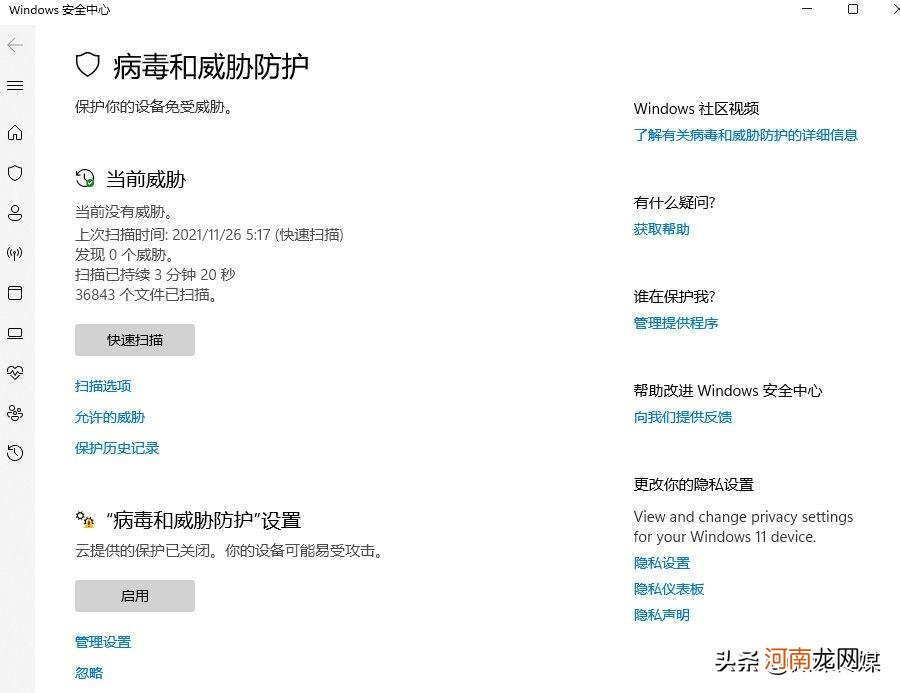
文章插图
3.扫描完成后,可以按照上述第一种方法中所述更新和安装驱动程序 。
五、更新 Windows 10
如果一切都失败了,系统更新可以解决 Windows 10 中损坏的驱动程序 。但在更新系统之前,请确保设备安装设置已启用 。此设置可确保 Windows 将随系统更新一起更新你的所有驱动程序 。
1.按住Windows + S键打开 Windows 搜索,键入“设备安装设置”,然后按Enter 。
2.将出现一个弹出窗口并询问:“是否要自动下载适合你设备的制造商应用和自定义图标?”
3.选择“是”,并点击“保存更改” 。
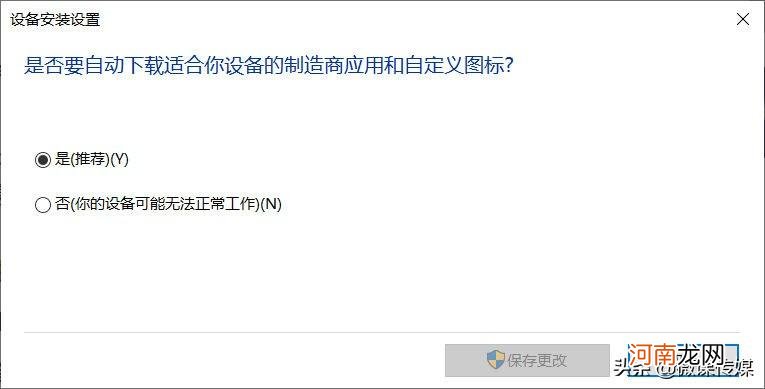
文章插图
此外,请在下载最新的 Windows 更新之前检查可选更新 。这些可选更新包含计算机所需的更新,安装它们可能有助于修复损坏的驱动程序 。请按照以下步骤检查这些更新:
1.通过按住Windows + I键打开系统上的设置应用 。
2.从“设置”中,转到“更新和安全” >“ Windows 更新” 。
3.在此页面的右侧,单击“查看可选更新” 。
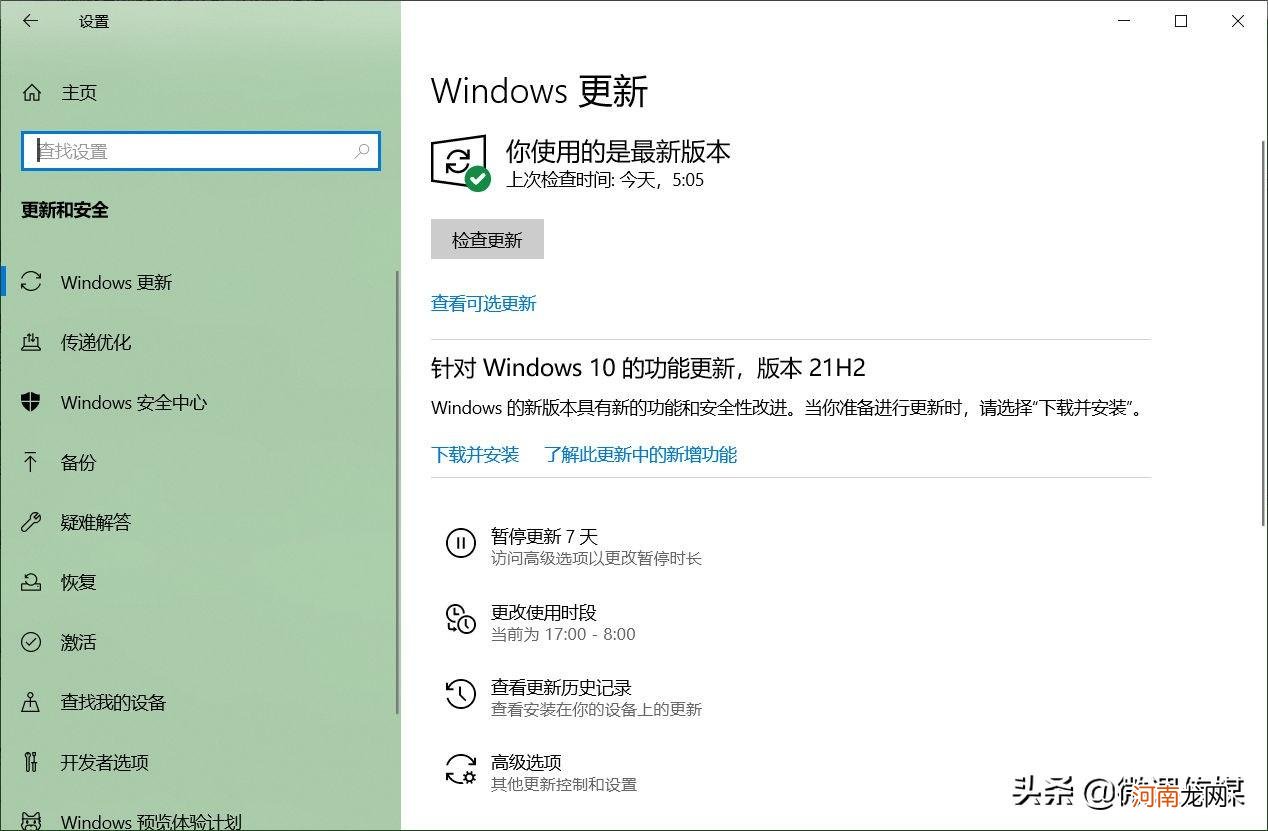
文章插图
4.在此页面上,选中 Windows 更新和所有相关驱动程序更新下的框 。
【驱动程序损坏用这5种方法快速修复 驱动程序无法使用怎么办】5.最后,单击下载并安装开始下载过程 。更新系统后,你的驱动程序也将是最新的,可以解决任何问题 。
- 快递损坏如何处理
- 空调导风袋会损坏空调吗
- 卫生间地漏更换会损坏瓷砖吗
- 灯不亮了有哪些原因
- 朋友借车损坏如何赔偿
- 电脑更新显卡驱动方法和步骤 如何更新显卡驱动程序
- 常见硬盘出问题的3个原因及损坏后的修复方法 电脑硬盘出故障如何修复
- 触摸板的驱动程序在哪里 驱动程序在哪里
- 可能损坏被子 蚕丝被可以机洗吗 不建议机洗方式清洁
- 如何换屏 如何换屏保图片
